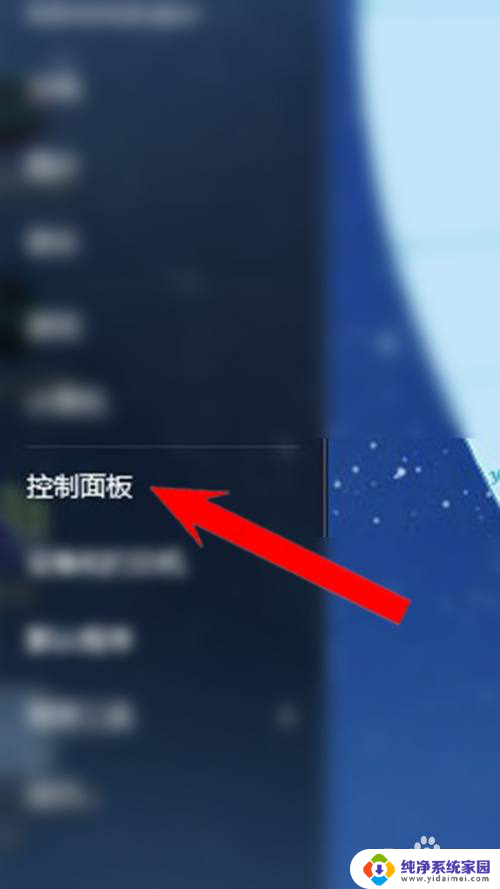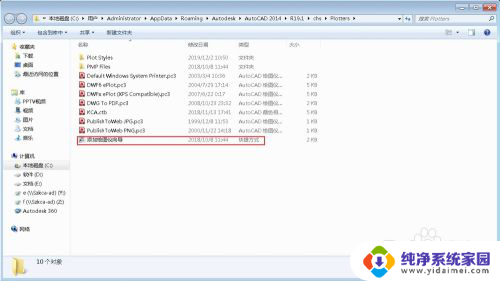7057打印机加粉清零方法 打印机加粉后清零步骤
更新时间:2024-04-18 12:43:39作者:xiaoliu
在使用7057打印机加粉后,清零步骤是非常关键的,只有在正确操作的前提下,才能确保打印机的正常运行和打印质量。清零操作需要仔细按照步骤进行,确保每个细节都得到正确处理。只有这样才能保证7057打印机在加粉后能够恢复到最佳状态,为用户提供高质量的打印服务。
具体方法:
1.打开打印机前盖
打开打印机前盖,屏幕显示墨粉将用完。就可以清零了。

2.重启机器
清零之前,可以把机器重启一下,

3.按清除键
打印机的面板上的清除键,轻按一下这个清除键。屏幕就会提示是否更换硒鼓,不必理会。
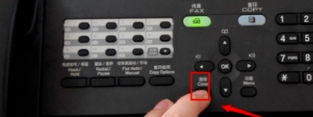
4.清零完成
按打印机右侧的绿色的启用键,进行下一步,要快速按下00数字按键。屏幕会显示已接受,等一会关上盖子,清零过程就完成了。

以上就是7057打印机加粉清零方法的全部内容,如果你遇到了这个问题,可以尝试按照以上方法解决,希望这些方法能对你有所帮助。